win10系統(tǒng)關(guān)閉快速訪(fǎng)問(wèn)中顯示常用文件夾的方法
相信有很多用戶(hù)在使用電腦的時(shí)候都在電腦的快速訪(fǎng)問(wèn)功能中看到過(guò)最近使用的文件以及一些常用的文件夾,這樣可以方便用戶(hù)在操作電腦的時(shí)候快速打開(kāi)這些文件,不過(guò)也有用戶(hù)擔(dān)心這樣會(huì)讓使用電腦的其他人員也能夠快速的打開(kāi),所以想要關(guān)閉在快速訪(fǎng)問(wèn)中顯示常用文件夾的功能,只是不知道在win10系統(tǒng)的電腦中要如何操作設(shè)置,那么小編就在接下來(lái)的教程中跟大家分享一下win10系統(tǒng)中關(guān)閉快速訪(fǎng)問(wèn)中顯示常用文件夾這個(gè)功能的具體操作方法吧,感興趣的朋友不妨一起來(lái)看看這篇教程。
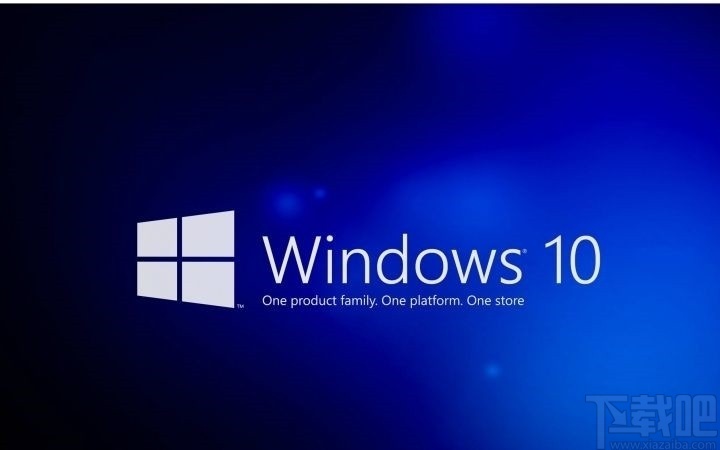
1.首先第一步我們找到系統(tǒng)桌面的此電腦圖標(biāo),找到這個(gè)圖標(biāo)之后雙擊打開(kāi)它,可以打開(kāi)系統(tǒng)的文件查看界面。
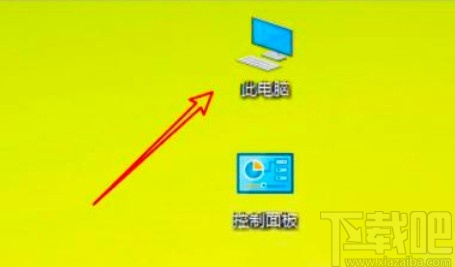
2.接下來(lái)在打開(kāi)的這個(gè)界面中,我們找到界面上方的查看選項(xiàng),點(diǎn)擊之后打開(kāi)查看面板進(jìn)行下一步的設(shè)置。
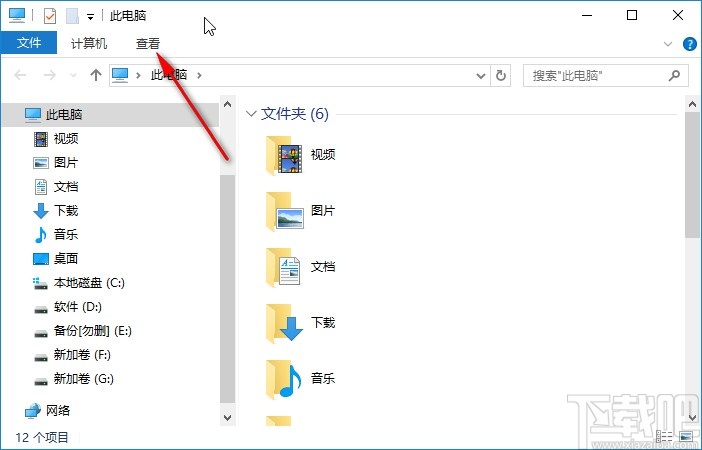
3.打開(kāi)這個(gè)查看面板之后,在面板的右邊,找到選項(xiàng)圖標(biāo),點(diǎn)擊這個(gè)選項(xiàng)圖標(biāo)之后打開(kāi)文件夾選項(xiàng)界面。
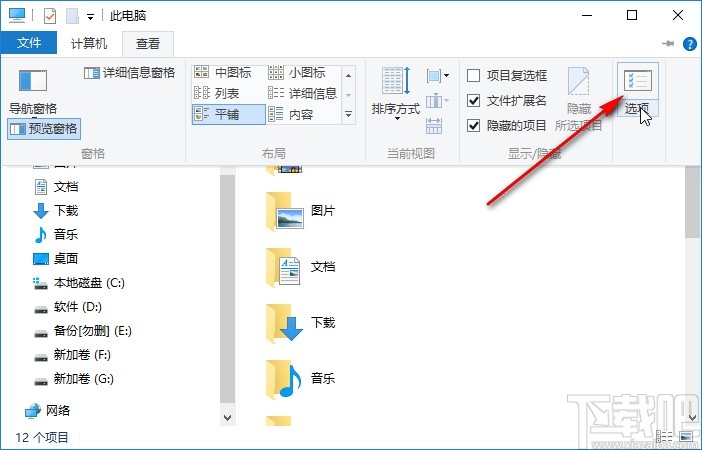
4.下一步打開(kāi)文件夾的選項(xiàng)設(shè)置界面之后,我們點(diǎn)擊常規(guī)這個(gè)選項(xiàng),切換到常規(guī)界面,如下圖中所示。
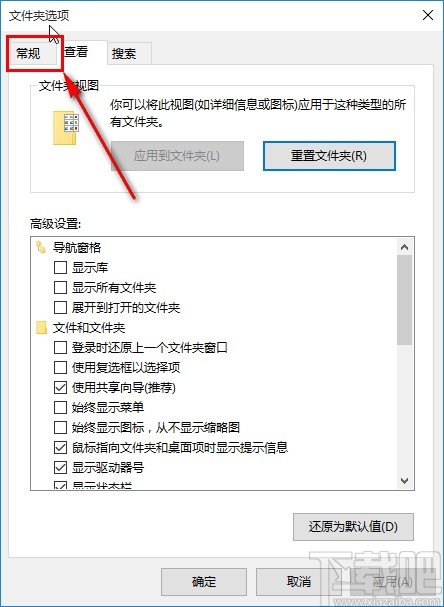
5.最后切換到常規(guī)界面之后,在這個(gè)界面中找到“在快速訪(fǎng)問(wèn)中顯示常用文件夾”這個(gè)選項(xiàng),取消勾選這個(gè)選項(xiàng)之后點(diǎn)擊確定按鈕即可。
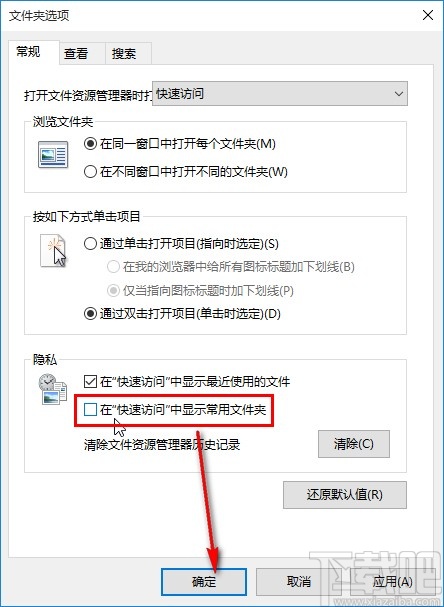
使用上述教程中的操作方法我們就可以在使用win10系統(tǒng)的時(shí)候關(guān)閉快速訪(fǎng)問(wèn)中顯示常用文件夾這個(gè)功能了,還不知道要如何操作的朋友趕緊試一試這個(gè)方法吧。
相關(guān)文章:
1. 聯(lián)想小新潮7000-13筆記本怎樣安裝win10系統(tǒng) 安裝win10系統(tǒng)方法說(shuō)明2. win10系統(tǒng)中重置網(wǎng)絡(luò)具體操作方法3. 微星GT75 Titan 8RF筆記本如何安裝win10系統(tǒng) 安裝win10系統(tǒng)教程介紹4. win10系統(tǒng)藍(lán)屏代碼critical process died怎么解決?5. Win10系統(tǒng)怎么開(kāi)啟遠(yuǎn)程桌面連接?Win10系統(tǒng)開(kāi)啟遠(yuǎn)程桌面連接方法6. Win10系統(tǒng)IE11無(wú)法加載Flash怎么辦?7. 榮耀MagicBook筆記本怎樣安裝win10系統(tǒng) 安裝win10系統(tǒng)方法介紹8. Win10系統(tǒng)麥克風(fēng)聲音太小怎么辦?9. Win10系統(tǒng)中使用anaconda的conda activate激活環(huán)境時(shí)報(bào)錯(cuò)應(yīng)該怎么解決?10. 暗影精靈4筆記本怎么安裝win10系統(tǒng) 安裝win10系統(tǒng)步驟分享

 網(wǎng)公網(wǎng)安備
網(wǎng)公網(wǎng)安備